الإعلانات
 يمكن أن يكون الإنترنت مكانًا قذرًا. لا ، أنا لا أشير إلى مواقع البالغين الموجودة في كل مكان ؛ أنا أشير إلى حقيقة أن العديد من مواقع الويب مغطاة بالخردة التي لا تريد رؤيتها. إذا ذهبت إلى موقع ويب لقراءة مقال ، فسيكون من الملائم أن تتمكن من رؤية المقالة. إذا ذهبت إلى YouTube لمشاهدة مقطع فيديو ، سيكون من المدهش مشاهدته بدون مليون فيديو وتعليقات مقترحة تنتقص من متعتك.
يمكن أن يكون الإنترنت مكانًا قذرًا. لا ، أنا لا أشير إلى مواقع البالغين الموجودة في كل مكان ؛ أنا أشير إلى حقيقة أن العديد من مواقع الويب مغطاة بالخردة التي لا تريد رؤيتها. إذا ذهبت إلى موقع ويب لقراءة مقال ، فسيكون من الملائم أن تتمكن من رؤية المقالة. إذا ذهبت إلى YouTube لمشاهدة مقطع فيديو ، سيكون من المدهش مشاهدته بدون مليون فيديو وتعليقات مقترحة تنتقص من متعتك.
بفضل ملحقات Chrome الثلاثة هذه ، يمكنك الآن الاستمتاع بتجربة تصفح الويب النظيفة التي تريدها طوال الوقت. يمكن أن تكون جميع المقالات ومقاطع الفيديو المفضلة لديك نظيفة كما حلمت بها دائمًا.
ستعمل الإضافات الثلاثة التي سأقوم بتسليط الضوء عليها اليوم على إزالة جميع القمامة من مواقع الويب وتركك مع تجربة مشاهدة نظيفة ولامعة. إذا كنت تواجه صعوبة في التركيز والتعامل مع عوامل التشتيت ، فإن هذه الإضافات مصممة خصيصًا لك.
Clea.nr
Clea.nr هو ملحق بسيط. ينظف موقع YouTube و أمازون، ويجعلها أماكن أكثر متعة. انها تبدو مثل موقع YouTube تستمر في إضافة المزيد والمزيد من الأشياء ، مما يجعلها أقل عن الفيديو الذي تشاهده الآن ، والمزيد عن الفيديو الذي تحتاج إلى مشاهدته بعد ذلك. يحل Clea.nr ذلك بإزالة كل شيء ما عدا الفيديو الذي تشاهده وشريط بحث.

إذا لم يكن ذلك كافيًا ، يمكنك أيضًا النقر على رابط "أضواء خافتة" أسفل الفيديو مباشرة لتتلاشى الخلفية. بهذه الطريقة ، من الأسهل تثبيت الفيديو ونسيان كل ما يدور حوله.

يعمل البرنامج بنفس الطريقة أمازون. يزيل كل الإضافات أمازون يظهر لك حول جانب الشاشة ، ويظهر ببساطة نتائج البحث. هذا يجعل أمازون أسهل في التنقل. كما يمنع أمازون من بيعك إلى شيء لا تحتاجه.
TidyRead
لقد قمنا بتغطية TidyRead من قبل ، ولكن تم إجراء العديد من التحسينات مع هذا التمديد الجديد. تم تصميم TidyRead لتنظيف المواقع التي تقرأها. يزيل كل الإضافات ويظهر لك فقط المادة التي تقرأها. يجب أن أقول ، يرجى دعم مواقع الويب التي تحبها من خلال عدم حظر الإعلانات تمامًا ، ولكن بدلاً من ذلك استخدم برنامجًا كهذا لإخفائها فقط أثناء قراءتك للمقال.

Tidy مليء بالميزات. يمكنك ضبطه على تلقائي ، بمجرد أن تنقر على مقال ما ، ينظفه. يمكنك اختيار تعيينه على يدوي ، بحيث ينظف مقالة فقط عندما تنقر فوق الرمز المجاور لشريط العناوين.

بمجرد الاطلاع على مقالة ، هناك جميع أنواع الخيارات. يمكنك تغيير حجم الخط واللون والخلفية وغير ذلك الكثير. تظهر الإعدادات في الجزء العلوي من المقالة ، ويسهل الوصول إليها وتغييرها.
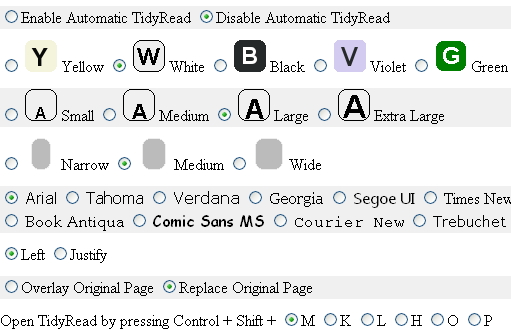
إذا كنت تريد إجراء المزيد من التغييرات ، يمكنك النقر بزر الماوس الأيمن على رمز الإضافة والانتقال إلى الخيارات. من هنا ، يمكنك ضبط البرنامج بشكل أكبر. في شاشة الإعدادات ، يمكنك اختيار ما إذا كنت تريد أن يكون TidyRead تلقائيًا أو يدويًا.
بوضوح بواسطة Evernote [لم يعد متوفراً]
إلى عن على إيفرنوت المستخدمين ، يجب أن يكون هذا هو برنامجك. لا يقدم الكثير من التخصيصات مثل TidyRead ، ولكنه يسمح لك بتعديل لوحة الألوان للمقال. ينظف المقال ويظهر لك الأجزاء المهمة فقط. لتنظيف مقال ، ما عليك سوى النقر على رمز الإضافة بجوار شريط العنوان.

الشيء الذي يجعل من الواضح بشكل رائع جدا هو القدرة على مقطع المقالة بسرعة إلى الخاص بك إيفرنوت حساب للقراءة في وقت لاحق. عندما تقوم بعرض مقالة تم تنظيفها ، ما عليك سوى النقر فوق شعار Evernote على الجانب الأيمن من الشاشة ، وسيتم حفظه تلقائيًا في إيفرنوت الحساب. هذا أمر رائع إذا كنت في منتصف قراءة شيء ما ويجب عليك التوقف لسبب أو لآخر.
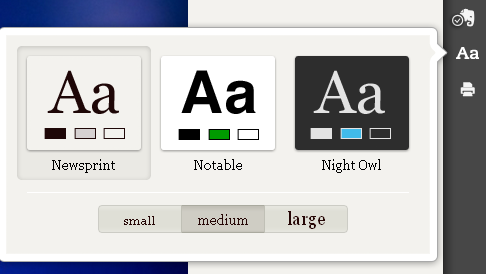
ميزة أخرى لطيفة لـ Clearly هي القدرة على طباعة مقال بسرعة. على الجانب الأيمن يوجد رمز طابعة صغير. انقر على ذلك وستقوم Clearly بطباعة النسخة المنظفة من المقالة.
خاتمة
مع هذه الإضافات الثلاثة ، ستكون مستعدًا لزيارة إنترنت مجاني بدون فوضى. تذكر فقط أن مواقع الويب تعتمد على الإعلانات لتمنحك محتوى مجانيًا ، لذا ادعمها وتحقق من الإعلانات على الأقل قبل تنظيف كل شيء!
هل جعلت هذه الإضافات تصفح الويب أكثر متعة؟ اسمحوا لنا أن نعرف في التعليقات.
حقوق الصورة: صراع الأسهم
Dave LeClair يحب الألعاب على وحدة التحكم ، والكمبيوتر الشخصي ، والمحمول ، والمحمول باليد ، وأي جهاز إلكتروني قادر على لعبها! يدير قسم الصفقات ، ويكتب المقالات ، ويعمل الكثير من وراء الكواليس في MakeUseOf.


